Nếu bạn chưa biết thì từ WordPress 5.8 có rất nhiều thay đổi liên quan đến Block Editor. Trong đó việc thay đổi việc sử dụng Widget bằng Block Editor thay vì như cũ. Việc thay đổi này có thể sẽ khiến nhiều bạn không quen và khó thao tác. Trong bài viết này mình sẽ hướng dẫn bạn bỏ chức năng mới này trên WordPress.
Hướng dẫn disable Block Editor Widget
Giống như trước đây bạn hoàn toàn có thể sử dụng Classic Editor để trở về trình soạn thảo cũ. Bạn cũng có thể sử dụng plugin Classic Widgets để trở về trình chỉnh sửa cũ trước đây. Để cho các bạn dễ hình dung thì trình chỉnh sửa widget mới sẽ như này.
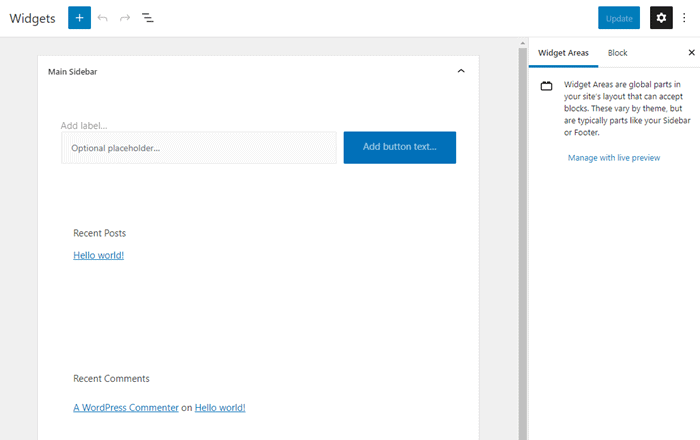
Bạn có thể dùng các block để kéo thả vào widgets bao gồm như:
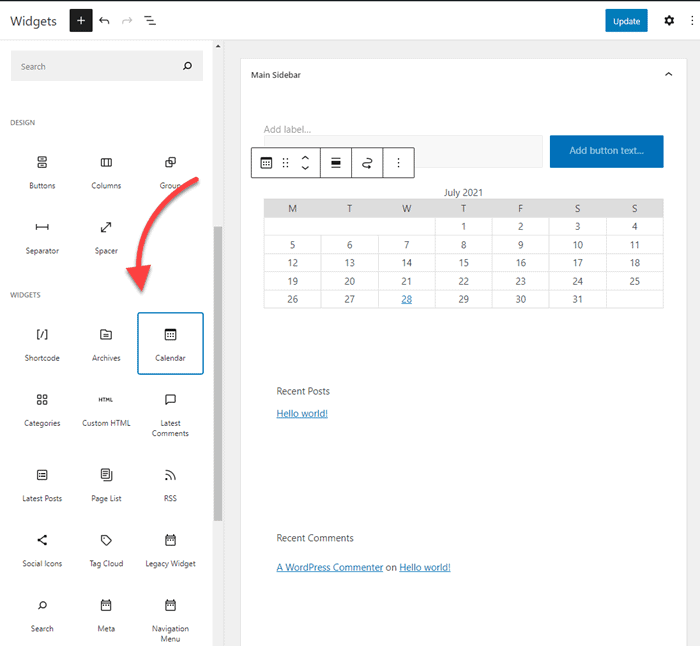
- Categories
- Latest Posts
- Page List
- Shortcode
- Search…..
Nếu bạn chưa quen hoặc theme không tương thích thì hay disable nó đi nhé.
Sau khi cài Classic Widget nó sẽ tự động chuyển về trình chỉnh sửa cũ mà không cần cài đặt gì.

Theo mình dự đoán thì lượt download và active plugin này sẽ tăng nhanh trong thời gian sắp tới.
Còn nếu bạn không thích sử dụng plugin thì thử cách dưới nhé.
Disable widget block editor không cần plugin
Bạn chỉ cần thêm đoạn code sau vào file functions.php (vào theme đang sử dụng).
// Disables the block editor from managing widgets in the Gutenberg plugin. add_filter( 'gutenberg_use_widgets_block_editor', '__return_false', 100 ); // Disables the block editor from managing widgets. renamed from wp_use_widgets_block_editor add_filter( 'use_widgets_block_editor', '__return_false' );
Chức năng cũng tương tự plugin Classic Editor, biến trình chỉnh sửa Widget trở lại như cũ.
Lưu ý: Sau khi kích hoạt plugin bạn thì tất cả widget block bạn thêm vào trước đây sẽ biến mất, kể cả bạn có tắt plugin Classic Editor đi.
Tuy nhiên nếu đang trình soạn thảo cũ (bằng plugin Classic Editor) thì các widget sẽ không bị mất đi nếu bạn deactive plugin Classic Editor.
Nguồn : https://dieuhau.com